ونڈوز کے کچھ صارفین اپنے او ایس بلڈ کو جدید ترین ورژن میں تازہ کاری کرنے سے قاصر رہنے کے بعد سوالات کے ساتھ ہمارے پاس پہنچ رہے ہیں۔ زیادہ تر صارفین اطلاع دے رہے ہیں کہ وہ پر کلک کرنے کے بعد غلطی کا پیغام 0x8024401f دیکھتے ہیں اپ ڈیٹ کے لیے چیک کریں بٹن دوسرے صارفین ونڈوز اسٹور کے ذریعہ UWP ایپ کو اپ ڈیٹ کرنے کی کوشش کرتے ہوئے اس مسئلے کا سامنا کر رہے ہیں۔ جیسا کہ یہ نکلا ہے ، یہ مسئلہ ونڈوز 7 ، ونڈوز 8.1 اور ونڈوز 10 پر ظاہر ہونے کی تصدیق کے بعد ونڈوز 7 کے مخصوص ورژن کے لئے خصوصی نہیں ہے۔

ونڈوز اپ ڈیٹ ایرر کوڈ 0x8024401f
ونڈوز اپ ڈیٹ کی غلطی 0x8024401f کی وجہ سے کیا ہے؟
ہم نے اس صارف کی مختلف رپورٹوں کا تجزیہ کرکے اور مختلف اصلاحات کی آزمائش کرکے اس خصوص کی تفتیش کی ہے کہ اسی طرح کی صورتحال میں دوسرے صارفین نے کامیابی سے اس خاص مسئلے کو حل کرنے کے لئے تعینات کیا ہے۔ جیسا کہ یہ پتہ چلتا ہے ، اس غلطی کا کوڈ مختلف مجرموں کے جمع کرنے کی وجہ سے ہوسکتا ہے۔ یہاں منظر نامے کی ایک شارٹ لسٹ ہے جس میں 0x8024401f غلطی کا کوڈ واقع ہوسکتا ہے:
- تیسری پارٹی کی سیکیورٹی مداخلت - ایک خاصی سوٹ بھی اس خاص غلطی کوڈ کے لئے ذمہ دار ہوسکتا ہے۔ سوفوس ، مکافی اور کچھ دوسرے افراد ممکنہ مشتبہ افراد ہیں جن کے بارے میں عام طور پر مجرموں کی نشاندہی کی جاتی ہے جو اس طرز عمل کو متحرک کردیں گے۔ اگر یہ منظر لاگو ہوتا ہے تو ، آپ اپ ڈیٹ انسٹال کرتے وقت یا سکیورٹی سوٹ کو مکمل طور پر ان انسٹال کرکے ، اصل وقتی تحفظ کو غیر فعال کرتے ہوئے اس مسئلے کو حل کرسکتے ہیں۔
- خراب ونڈوز اپ ڈیٹ - اس خاص غلطی کو متعارف کرانے کی صلاحیت کے ساتھ ونڈوز کے کچھ خراب اپ ڈیٹس ہیں۔ خوش قسمتی سے ، مائیکرو سافٹ نے اس مسئلے کے لئے پہلی بار اس مسئلے کو متعارف کرانے کے کئی ہفتوں بعد ایک ہاٹ فکس جاری کیا تھا۔ اس سے فائدہ اٹھانے کے ل simply ، صرف ونڈوز اپ ڈیٹ ٹربلشوٹر کو چلائیں اور تجویز کردہ ہاٹ فکس لگائیں۔
- خراب شدہ ونڈوز اسٹور کیشے اگر آپ کسی UWP ایپلی کیشن کو اپ ڈیٹ کرنے کی کوشش کرتے وقت اس غلطی کوڈ کو دیکھ رہے ہیں تو ، امکان ہے کہ آپ ونڈوز اسٹور کے خراب شدہ کیس سے خراب ہو رہے ہیں۔ اگر یہ منظر لاگو ہوتا ہے تو ، آپ ونڈوز اسٹور کیشے کو دوبارہ ترتیب دے کر اس مسئلے کو حل کرنے کے قابل ہوجائیں گے۔ آپ یہ ونڈوز جی یوآئ کے ذریعہ یا سی ایم ڈی ٹرمینل کے توسط سے کرسکتے ہیں۔
- مداخلت کرنے والی پراکسی یا وی پی این کنکشن - پراکسی سرور یا وی پی این حل کے ذریعہ برقرار رکھنے والا نجی کنیکشن ونڈوز انسٹالیشن ایجنٹ کو اس بات کا اشارہ کرنے کی ترغیب دے سکتا ہے کہ آپ کا کنکشن غیر محفوظ ہے اور سرکاری چینلز کے ذریعہ اپ ڈیٹ کرنے سے انکار کردیتی ہے۔ اس معاملے میں ، آپ سیکیورٹی روکاوٹوں کو ختم کرسکتے ہیں اور پراکسی سرور یا وی پی این کلائنٹ کو غیر فعال / ان انسٹال کرکے انسٹالیشن کی اجازت دے سکتے ہیں۔
اگر آپ فی الحال اسی کو حل کرنے کی جدوجہد کر رہے ہیں 0x8024401f غلطی کوڈ ، یہ مضمون آپ کو مختلف مرمت کی مختلف حکمت عملی فراہم کرے گا جو آپ اس مسئلے کو دور کرنے کے ل can استعمال کرسکتے ہیں۔ نیچے نیچے۔ آپ کو متعدد مختلف طریقے ملیں گے جن کی تصدیق دوسرے متاثرہ صارفین کے ذریعہ ہوگی۔
ہر ممکن حد تک موثر رہنے کے ل we ، ہم آپ کو مشورہ دیتے ہیں کہ نیچے ترتیب دیئے گئے امکانی اصلاحات کو اسی ترتیب سے ترتیب دیں جس میں ان کا اہتمام کیا گیا ہے۔ پورے عمل کو ہر ممکن حد تک موثر بنانے کے ل we ، ہم نے مشکلات اور کارکردگی پر مبنی طریقوں کا اہتمام کیا۔ آخر کار ، آپ کو کسی ایسی غلطی سے ٹھوکر لگانی چاہئے جو غلطی کے ذمہ دار مجرم سے قطع نظر اس مسئلے کو ٹھیک کردے گی۔
طریقہ 1: تیسری پارٹی اے وی کو غیر فعال / ان انسٹال کرنا
سب سے زیادہ امکانی وجوہات میں سے ایک جو متحرک ہو جائے گا 0x8024401f غلطی جب زیر التواء ونڈوز اپ ڈیٹ انسٹال کرنے کی کوشش کرتے ہو تو کوڈ ایک اوور پروٹیکٹیو اے وی سوٹ ہوتا ہے۔ سوفوس ، مکافی ، اوواسٹ ، کوموڈو اور تیسری پارٹی کے سیکیورٹی سوٹ کے ایک جوڑے کو ہم متاثرہ صارفین نے اس مسئلے کے لئے ذمہ دار قرار دیتے ہوئے باہر نکالا ہے۔
اگر یہ منظر لاگو ہوتا ہے تو ، آپ اے وی کا اصل وقتی تحفظ غیر فعال کرکے یا اس سب کو ایک ساتھ ان انسٹال کرکے اور ڈیفالٹ سیکیورٹی پروگرام (ونڈوز ڈیفنڈر) پر واپس جاکر اس مسئلے کو حل کرنے کے قابل ہو جائیں گے۔
اگر آپ فی الحال کسی تھرڈ پارٹی سوٹ کو استعمال کر رہے ہیں اور آپ کو شبہ ہے کہ یہ اس کی منظوری کے لئے ذمہ دار ہوسکتا ہے 0x8024401f غلطی کوڈ ، آپ کو حقیقی وقت کا تحفظ غیر فعال کرکے شروع کرنا چاہئے۔ یقینا، ، اس طریقہ کار کے اقدامات مختلف ہوں گے اس پر انحصار کریں کہ آپ کس اے وی سوٹ کو استعمال کررہے ہیں ، لیکن آپ عام طور پر اسے ٹاسک بار کے سیاق و سباق کے مینو سے براہ راست کرسکتے ہیں۔

اووسٹ اینٹی وائرس پر اصل وقتی تحفظ کو غیر فعال کرنا
اگر اصل وقت کے تحفظ کو غیر فعال کرنے سے آپ کے لئے مسئلہ حل نہیں ہوتا ہے تو ، اس کا مطلب یہ نہیں ہے کہ یہ مسئلہ زیادہ سے زیادہ ای وی سوٹ کی وجہ سے نہیں ہورہا ہے۔ کچھ حفاظتی حل (خاص طور پر جن میں ایک فائر وال شامل ہے) کچھ سیکیورٹی سوٹ کو برقرار رکھے گا یہاں تک کہ ان واقعات میں بھی جب صارف ریئل ٹائم تحفظ کو غیر فعال کرتا ہے۔
اس کو ذہن میں رکھتے ہوئے ، اس بات کا یقین کرنے کا واحد راستہ ہے کہ کسی تیسرے فریق سوئٹ کی وجہ سے مسئلہ پیدا نہیں ہو رہا ہے۔ یہ ہے کہ پروگرام کو مکمل طور پر ان انسٹال کریں اور اس امر کو یقینی بنانے کے لئے ضروری اقدامات پر عمل کریں کہ آپ کسی بھی فائل کو پیچھے نہیں چھوڑ رہے ہیں۔ اگر آپ بنیادی راستے پر جانے کا فیصلہ کرتے ہیں تو ، آپ اس مضمون کی پیروی کر سکتے ہیں ( یہاں ) کسی بھی باقی فائلوں کو پیچھے چھوڑ کر اپنے اے وی سویٹ کو مکمل ان انسٹال کریں۔
ایک بار جب آپ تیسری پارٹی اے وی کو ہٹاتے ہیں تو ، اپنے کمپیوٹر کو دوبارہ اسٹارٹ کریں اور دیکھیں کہ اگلے سسٹم کے آغاز پر مسئلہ حل ہوجاتا ہے۔ اگر 0x8024401f غلطی کوڈ ابھی بھی موجود ہے جب آپ زیر التواء اپ ڈیٹ انسٹال کرنے کی کوشش کرتے ہیں تو نیچے اگلے طریقہ پر جائیں۔
طریقہ 2: ونڈوز اپ ڈیٹ ٹربلشوٹر چل رہا ہے
جیسا کہ یہ پتہ چلتا ہے ، اگر اس مسئلے کو کسی اور خراب ونڈوز اپ ڈیٹ کے ذریعہ متعارف کرایا گیا ہے تو ، امکان ہے کہ آپ کے او ایس اس مسئلے کو خود بخود حل کرنے کے اہل ہیں۔ ونڈوز 10 پر ، مائیکروسافٹ نے ونڈوز اپ ڈیٹ ٹربلشوٹر کے اندر شامل ایک خودکار مرمت کی حکمت عملی کے ذریعہ اس مخصوص مسئلے کے لئے ہاٹ فکس جاری کیا ہے۔
کئی صارفین جو اس مسئلے کو حل کرنے کے لئے بھی جدوجہد کر رہے تھے 0x8024401f غلطی کوڈ نے اطلاع دی ہے کہ ونڈوز اپ ڈیٹ کا دشواری چلانے والے کے چلانے کے بعد یہ مسئلہ پوری طرح حل ہوگیا ہے۔ ان میں سے کچھ کے ل this ، یہ طریقہ کار خودبخود مسئلہ کو ٹھیک کرنا ختم ہوگیا۔
ونڈوز اپ ڈیٹ ٹربلشوٹر ایک بلٹ ان یوٹیلیٹی ہے جس میں مرمت کی حکمت عملی کا ایک وسیع انتخاب موجود ہے جو کسی ڈھکے ہوئے مسئلے کی نشاندہی کرنے پر خود بخود نافذ ہوجائے گا۔ یہاں ونڈوز اپ ڈیٹ ٹربلشوٹر چلانے کے بارے میں ایک مختصر ہدایت نامہ موجود ہے۔
- دبائیں ونڈوز کی + R کھلنا a رن ڈائلاگ باکس. اگلا ، ٹائپ کریں 'ایم ایس کی ترتیبات: دشواری حل' اور دبائیں داخل کریں کھولنے کے لئے خرابیوں کا سراغ لگانا کے ٹیب ترتیبات ایپ
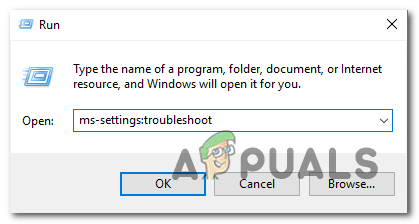
رن باکس کے ذریعہ ترتیبات ایپ کا خرابیوں کا سراغ لگانا ٹیب کھولنا
- ایک بار جب آپ خرابیوں کا سراغ لگانے والے ٹیب میں داخل ہوجاتے ہیں تو ، اپنے ماؤس کرسر کو اسکرین کے دائیں ہاتھ والے حصے میں منتقل کریں اور پر جائیں۔ اٹھو اور چل رہا ہے سیکشن جب آپ وہاں پہنچیں تو ، پر کلک کریں ونڈوز اپ ڈیٹ ، پھر کلک کریں ٹربلشوٹر چلائیں .
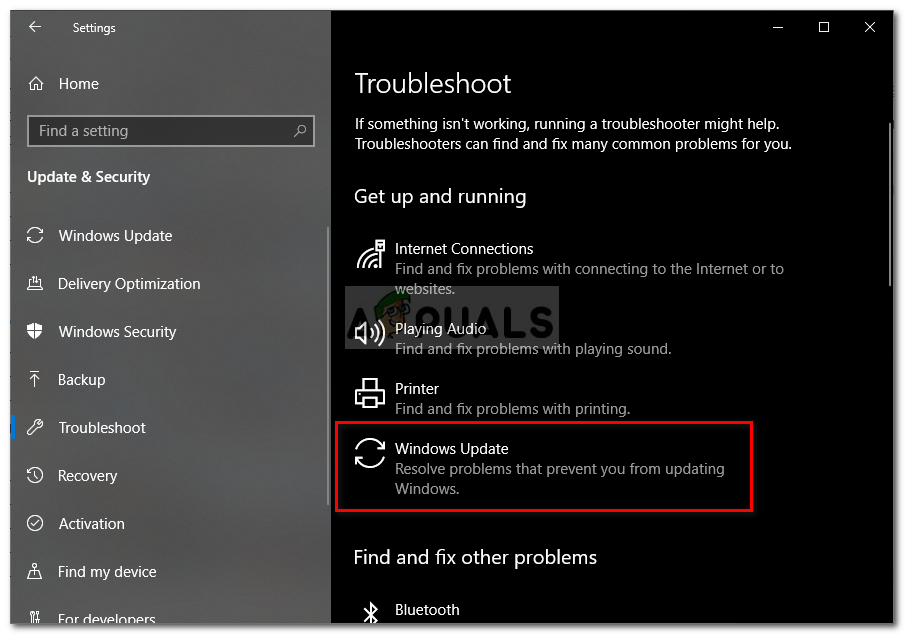
ونڈوز اپ ڈیٹ ٹربلشوٹر چل رہا ہے
- ایک بار افادیت شروع ہونے کے بعد ، ابتدائی اسکین مکمل ہونے تک صبر سے انتظار کریں۔ اس عمل سے یہ طے ہوگا کہ افادیت میں شامل مرمت کی کوئی حکمت عملی اس مسئلے پر لاگو ہوتی ہے جس کے ساتھ آپ نمٹ رہے ہیں۔
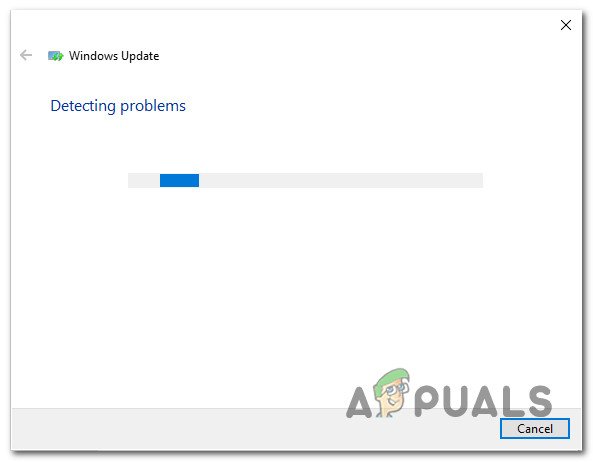
ونڈوز اپ ڈیٹ میں دشواری کا پتہ لگانا
- اگر مناسب طے شدہ شناخت ہوجائے تو ، آپ کو ونڈو پیش کیا جائے گا جس میں آپ پر کلک کرسکتے ہیں اس طے کریں مرمت کی حکمت عملی کو نافذ کرنے کے لئے. ٹھیک کرنے کی قسم پر منحصر ہے ، آپ کو مرمت کی حکمت عملی کو نافذ کرنے کے لئے کچھ اضافی اقدامات پر عمل کرنے کی ضرورت پڑسکتی ہے۔
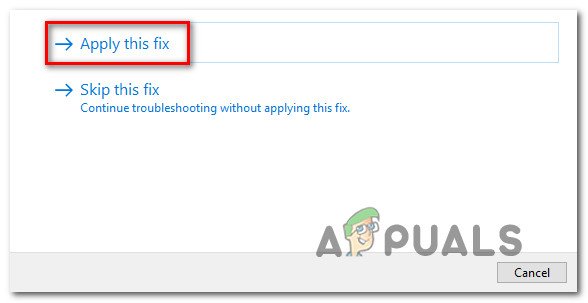
یہ طے کریں
- ایک بار طے شدہ نفاذ کے بعد ، ایک بار پھر اپنے کمپیوٹر کو دوبارہ شروع کریں اور دیکھیں کہ اگلے سسٹم کے آغاز پر مسئلہ حل ہوجاتا ہے۔
اگر وہی ہے 0x8024401f غلطی کوڈ ابھی بھی موجود ہے ، نیچے اگلے طریقہ پر جائیں۔
طریقہ 3: ونڈوز اسٹور کیشے کو دوبارہ ترتیب دینا
اگر آپ کا سامنا ہو رہا ہے 0x8024401f غلطی کوڈ ونڈوز اسٹور کے توسط سے یو ڈبلیو پی (یونیورسل ونڈوز پلیٹ فارم) ایپ کو اپ ڈیٹ کرنے کی کوشش کرتے ہوئے ، امکان ہے کہ اپ ڈیٹ کرنے کا عمل کچھ حد تک خراب نظام فائلوں کے ذریعہ روکا جا رہا ہے۔
اس نوعیت کے مختلف واقعات کو دیکھنے کے بعد ، ایسا لگتا ہے جیسے زیادہ تر معاملات میں ، یہ مسئلہ اس وقت ظاہر ہوتا ہے جب سیکیورٹی اسکینر کچھ تازہ کاری کے عمل کے لئے ضروری سامان کی بازیافت کرتا ہے۔ دوسرا ممکنہ منظر نامہ ایک جدید اپڈیٹ ہے جو مائیکروسافٹ اسٹور کے نئے ورژن کی تنصیب کو ختم کرتا ہے۔
اس مسئلے کا سامنا کرنے والے متعدد صارفین نے بتایا ہے کہ وہ اس مسئلے کو ٹھیک کرنے میں کامیاب ہوگئے ہیں 0x8024401f غلطی ونڈوز اسٹور اور تمام وابستہ اجزاء کو دوبارہ ترتیب دے کر۔
ونڈوز 10 پر ونڈوز اسٹور کی کیچ کو دوبارہ ترتیب دینے کے دو طریقے ہیں اگرچہ پہلا آپشن تیز تر ہے ، اس میں سی ایم ڈی ٹرمینل سے کام کرنا شامل ہے۔ اگر آپ سی ایم ڈی ٹرمینل سے اعتماد نہیں رکھتے یا کام انجام دینے کے لئے کمانڈز استعمال کرتے ہیں تو ، دوسرا آپشن زیادہ اپیل کرنے والا ہوسکتا ہے کیونکہ یہ آپ کو ونڈوز جی یوآئ سے پوری کارروائی انجام دینے کی اجازت دیتا ہے۔
آپ جس بھی طریقہ سے زیادہ راحت محسوس کرتے ہیں ان پر عمل کرنے کے لئے آزاد محسوس کریں:
سی ایم ڈی کے ذریعے ونڈوز اسٹور کیشے کو دوبارہ ترتیب دینا
- دبائیں ونڈوز کی + R رن ڈائیلاگ باکس کھولنے کے ل. اگلا ، ٹائپ کریں ‘سینٹی میٹر’ ٹیکسٹ باکس کے اندر اور دبائیں Ctrl + شفٹ + درج کریں انتظامی مراعات کے ساتھ کمانڈ پرامپٹ کھولنا۔ جب یو اے سی (صارف اکاؤنٹ کنٹرول) کے ذریعہ اشارہ کیا جائے تو ، منتظم تک رسائی دینے کیلئے ہاں پر کلک کریں۔
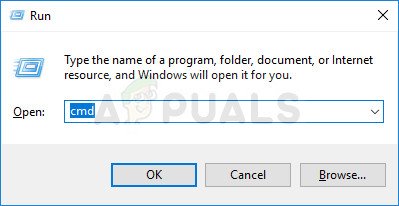
بطور ایڈمنسٹریٹر کمانڈ پرامپٹ چل رہا ہے
- ایک بار جب آپ بلند کمانڈ پرامپٹ کے اندر جائیں تو ، درج ذیل کمانڈ ٹائپ کریں اور ہٹ کریں داخل کریں تمام انحصار کے ساتھ ونڈوز اسٹور کو دوبارہ ترتیب دینے کیلئے:
wsreset.exe
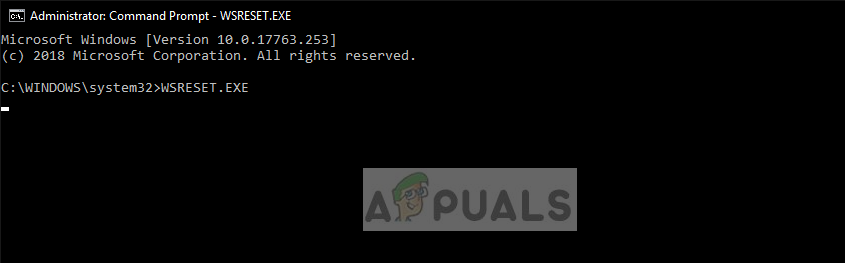
ونڈوز اسٹور کو دوبارہ ترتیب دینا
- کمانڈ پر کامیابی کے ساتھ عملدرآمد ہونے کے بعد ، اپنے کمپیوٹر کو دوبارہ اسٹارٹ کریں اور دیکھیں کہ اگلے سسٹم کے آغاز پر مسئلہ حل ہو رہا ہے۔
ترتیبات ایپ کے ذریعہ ونڈوز اسٹور کیشے کو دوبارہ ترتیب دینا
- کھولنا a رن دبانے سے ڈائیلاگ باکس ونڈوز کی + R. پھر ، '' ٹائپ کریں ایم ایس سیٹنگز: ایپس فیچرز ' اور دبائیں داخل کریں کھولنے کے لئے اطلاقات اور خصوصیات کے مینو ترتیبات ایپ
- ایک بار جب آپ اندر داخل ہوجائیں ایپ اور خصوصیات اسکرین ، انسٹال UWP ایپلی کیشنز کی فہرست کے ذریعے نیچے سکرول اور مائیکروسافٹ اسٹور کے اندراج کو تلاش کریں۔
- درست ایپلی کیشن تلاش کرنے کے بعد ، پر کلک کریں اعلی درجے کے اختیارات اس کے ساتھ وابستہ ہائپر لنک (مائیکروسافٹ کارپوریشن کے تحت)۔
- ایک بار جب آپ مائیکرو سافٹ اسٹور کے ایڈوانس آپشن مینو میں داخل ہوجائیں تو ، نیچے سکرول کریں ری سیٹ کریں ٹیب اور پر کلک کریں ری سیٹ کریں کیشے کو صاف کرنے کے عمل کو شروع کرنے کے لئے بٹن۔
- عمل مکمل ہونے تک انتظار کریں ، پھر اپنی مشین کو دوبارہ چلائیں اور دیکھیں کہ اگلے سسٹم کے آغاز پر مسئلہ حل ہوجاتا ہے۔

مائیکرو سافٹ اسٹور کو دوبارہ ترتیب دینا
اگر آپ ابھی بھی اس کا سامنا کر رہے ہیں 0x8024401f غلطی ونڈوز اسٹور کے کیشے کو دوبارہ ترتیب دینے کے بعد بھی کوڈ ، نیچے اگلے طریقہ پر جائیں۔
طریقہ 4: پراکسی سرور VPN کلائنٹ کو غیر فعال کرنا (اگر لاگو ہو)
اگر آپ بغیر کسی نتیجے کے پہنچے ہیں اور آپ اپنی سرفنگ گمنامی برقرار رکھنے کے لئے پراکسی سرور یا وی پی این حل استعمال کررہے ہیں تو ، امکان یہ ہے کہ آپ کا پراکسی / وی پی این ونڈوز اپ ڈیٹ کلائنٹ سے متصادم ہے۔ آپ کا سامنا ہوسکتا ہے 0x8024401f غلطی کوڈ کیونکہ ونڈوز انسٹالیشن ایجنٹ آپ کے نجی کنکشن پر اعتماد نہیں کرتا ہے ، لہذا اپ ڈیٹ کو کبھی بھی انسٹال کرنے کی اجازت نہیں ہے۔
اگر یہ منظر آپ کے موجودہ منظر نامے پر لاگو ہوتا ہے تو ، آپ پراکسی سرور یا وی پی این کلائنٹ کو غیر فعال یا ان انسٹال کرکے اس مسئلے کو حل کرنے میں کامیاب ہوجائیں گے۔ یہ کام کرنے اور اپنے کمپیوٹر کو دوبارہ شروع کرنے کے بعد ، انسٹالیشن ایجنٹ کے پاس آپ کے کنکشن پر اعتماد نہ کرنے کی کوئی وجہ نہیں ہوگی اور وہ ونڈوز / ایپ اپ ڈیٹ انسٹال کرنے کی اجازت دیں گے۔
اگر آپ کسی پراکسی سرور یا وی پی این کلائنٹ کا استعمال کررہے ہیں تو اس پر انحصار کرتے ہوئے ، نجی کنکشن کو روکنے کے لئے موثر ہدایت نامہ کی پیروی کریں:
پراکسی سرور کو غیر فعال کرنا
- دبائیں ونڈوز کی + R رن ڈائیلاگ باکس کھولنے کے ل. اگلا ، ٹائپ کریں ایم ایس کی ترتیبات: نیٹ ورک پراکسی ”ٹیکسٹ باکس کے اندر اور دبائیں داخل کریں کھولنے کے لئے پراکسی کے ٹیب نیٹ ورک اور انٹرنیٹ کی ترتیبات مینو.
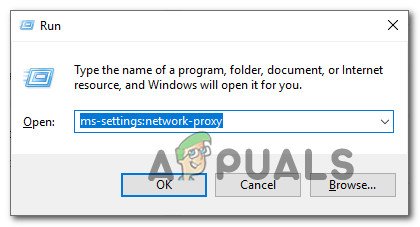
رن کمانڈ کے ذریعے پراکسی مینو کھولنا
- ایک بار جب آپ پراکسی مینو میں داخل ہوجائیں تو ، اسکرین کے دائیں حصے میں جائیں ، پھر نیچے سکرول کریں دستی پراکسی سیٹ اپ .
- جب آپ پہنچتے ہیں دستی پراکسی سیٹ اپ سیکشن ، آسانی سے وابستہ ٹوگل کو غیر فعال کریں ایک پراکسی سرور استعمال کریں .
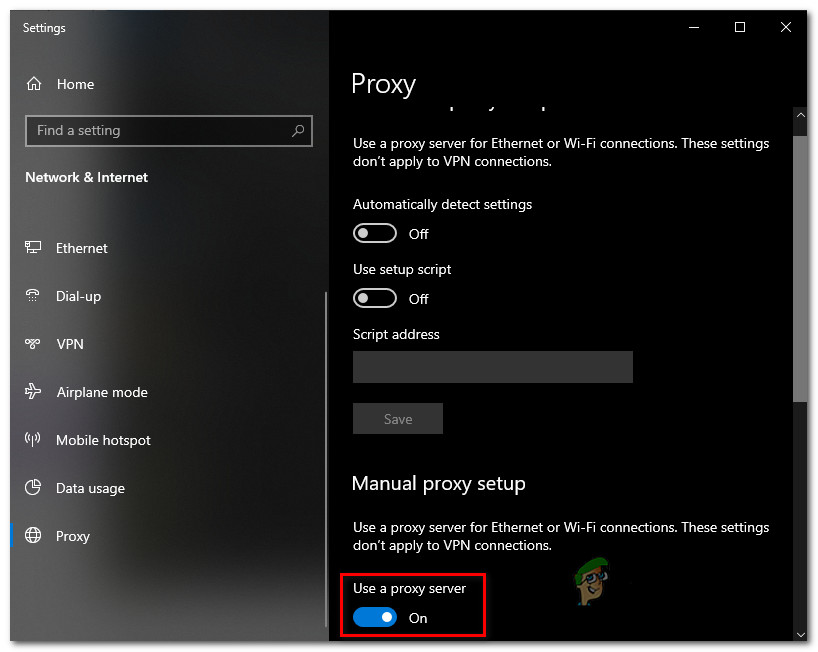
پراکسی سرور کا استعمال غیر فعال کیا جارہا ہے
- اپنے کمپیوٹر کو دوبارہ اسٹارٹ کریں اور دیکھیں کہ اگلے سسٹم کے آغاز پر خرابی حل ہوگئی ہے۔
وی پی این کلائنٹ کو ان انسٹال کرنا
- کھولنا a رن دبانے سے ڈائیلاگ باکس ونڈوز کی + R . پھر ، ٹائپ کریں “appwiz.cpl” اور دبائیں داخل کریں کھولنے کے لئے پروگرام اور خصوصیات ونڈو
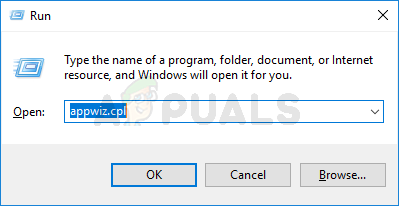
انسٹال پروگراموں کی فہرست کو کھولنے کے لئے appwiz.cpl ٹائپ کریں اور انٹر دبائیں
- ایک بار جب آپ اندر داخل ہوجائیں پروگرام اور خصوصیات اسکرین ، انسٹال کردہ ایپلیکیشنز کی فہرست کے ذریعے نیچے سکرول کریں اور 3 فریق VPN کلائنٹ حل تلاش کریں جو آپ فی الحال استعمال کررہے ہیں۔ جب آپ اسے دیکھیں گے تو ، اس پر دائیں کلک کریں اور منتخب کریں انسٹال کریں سیاق و سباق کے مینو سے
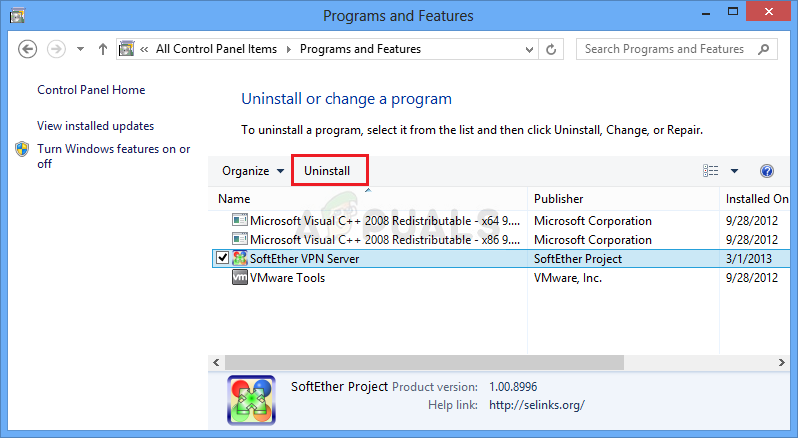
وی پی این ٹول کو غیر انسٹال کرنا
- ان انسٹالیشن اسکرین سے ، ان انسٹالیشن کو مکمل کرنے کے لئے آن اسکرین پرامپٹ کی پیروی کریں ، پھر اپنے کمپیوٹر کو دوبارہ اسٹارٹ کریں اور دیکھیں کہ اگلے سسٹم کے آغاز پر مسئلہ حل ہوگیا ہے یا نہیں۔
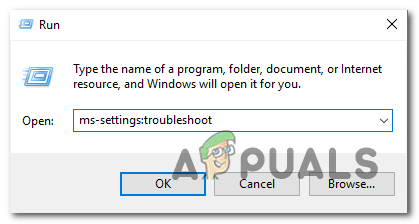
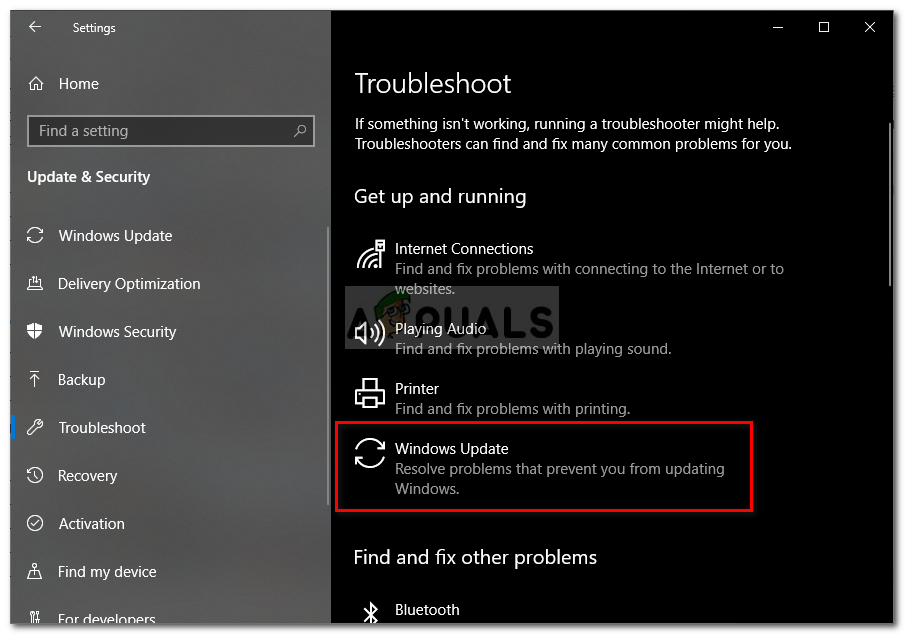
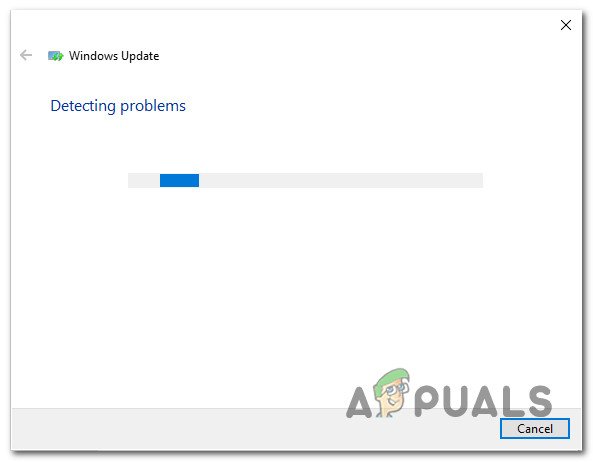
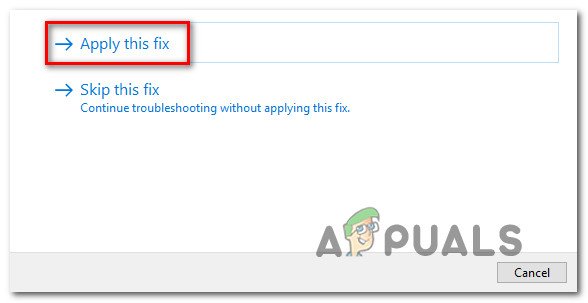
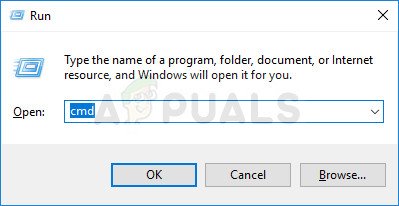
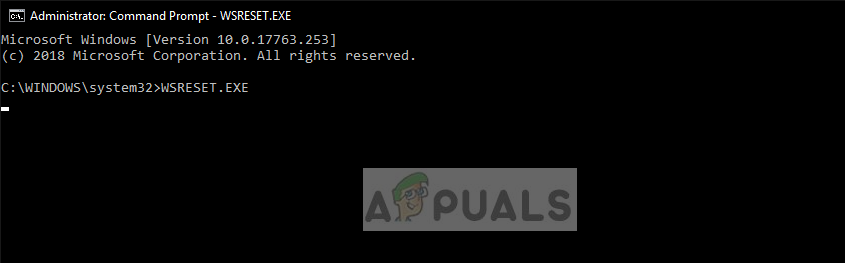
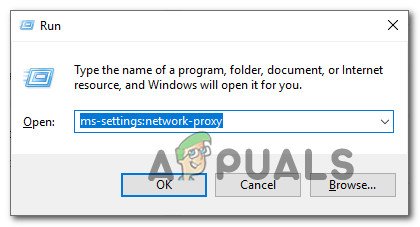
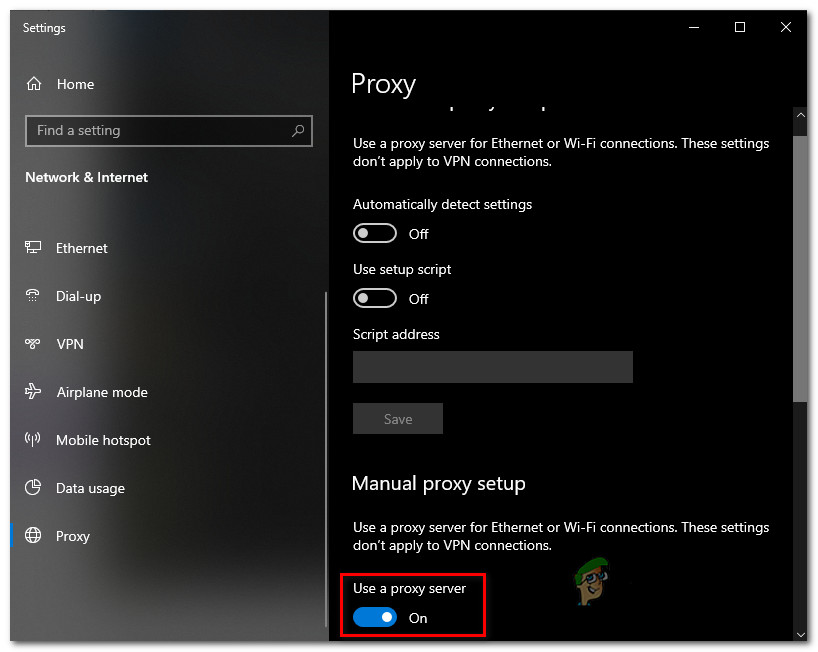
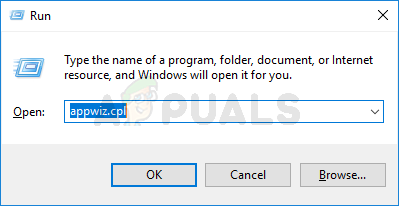
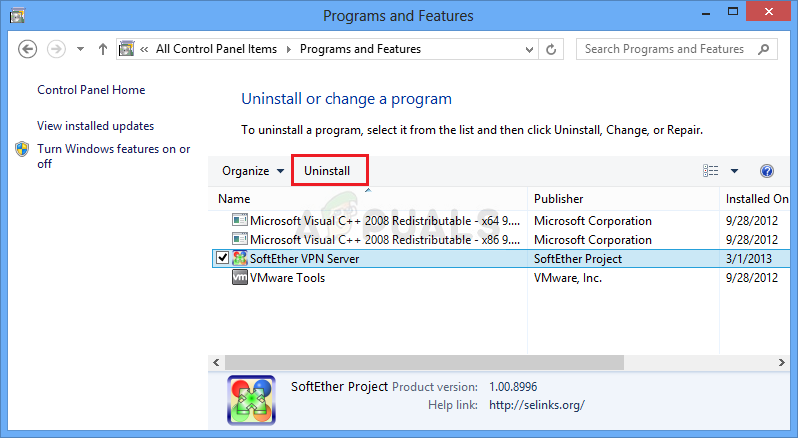






















![[فکس] iOS اور آئی پیڈOS 14 وائی فائی کنیکٹوٹی کے مسائل](https://jf-balio.pt/img/how-tos/59/ios-ipados-14-wifi-connectivity-issues.jpg)
